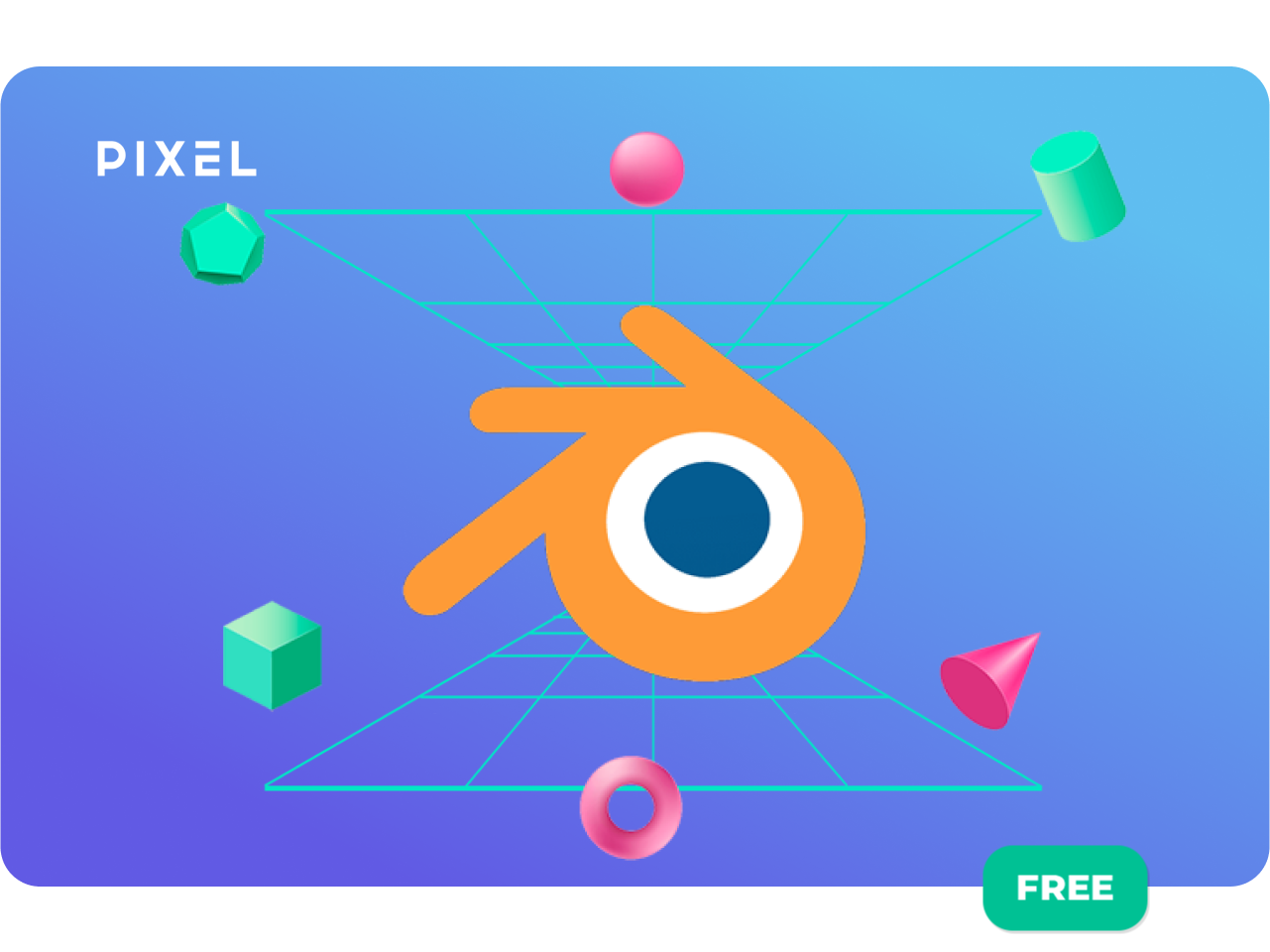Заинтересовались 3D-моделированием? Тогда стоит обратить внимание на программу Blender для детей — уроки на YouTube помогут изучить функционал и разобраться во всех нюансах проектирования.
В инструкции от школы программирования для детей "Пиксель" мы пошагово показали, как запустить программу и сделать первые шаги — рекомендуем ознакомиться с текстом, а после изучить видео, которое будет в конце статьи. Так вам удастся закрепить материал и применить его в дальнейшем на практике.
В инструкции от школы программирования для детей "Пиксель" мы пошагово показали, как запустить программу и сделать первые шаги — рекомендуем ознакомиться с текстом, а после изучить видео, которое будет в конце статьи. Так вам удастся закрепить материал и применить его в дальнейшем на практике.
Интерфейс Blender 3D при запуске
При запуске мы увидим slash screen с картинкой, которая соответствует текущей версии программы. Номер версии можно увидеть в правом верхнем углу. На всплывающем окне также содержатся настройки для нового файла (столбец слева) и все проекты, открытые ранее, если такие имеются (столбец справа).
Чтобы убрать всплывающее окно, достаточно просто щелкнуть на пустом месте экрана.
Чтобы убрать всплывающее окно, достаточно просто щелкнуть на пустом месте экрана.
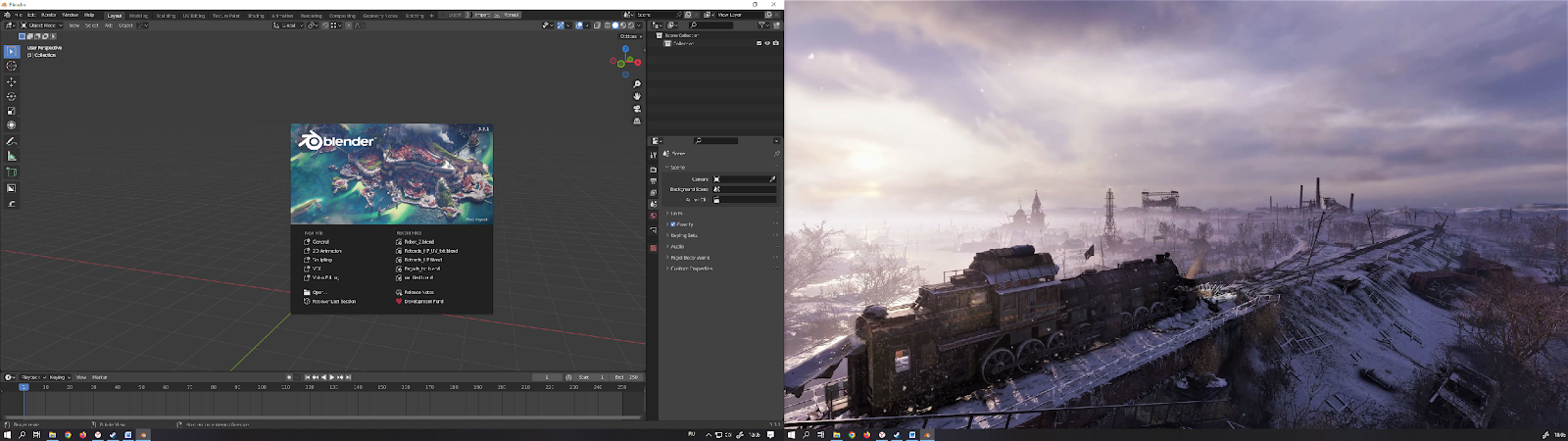
Рабочая область и окна в Blender
Интерфейс блендера очень прост. Как только мы скроем splash screen, появляющиеся в начале при запуске программы, перед нами будет окно рабочей области. По умолчанию на сцене сразу будет куб, источник освещения и камера. Эти объекты можно сохранить или удалить, если они не нужны.
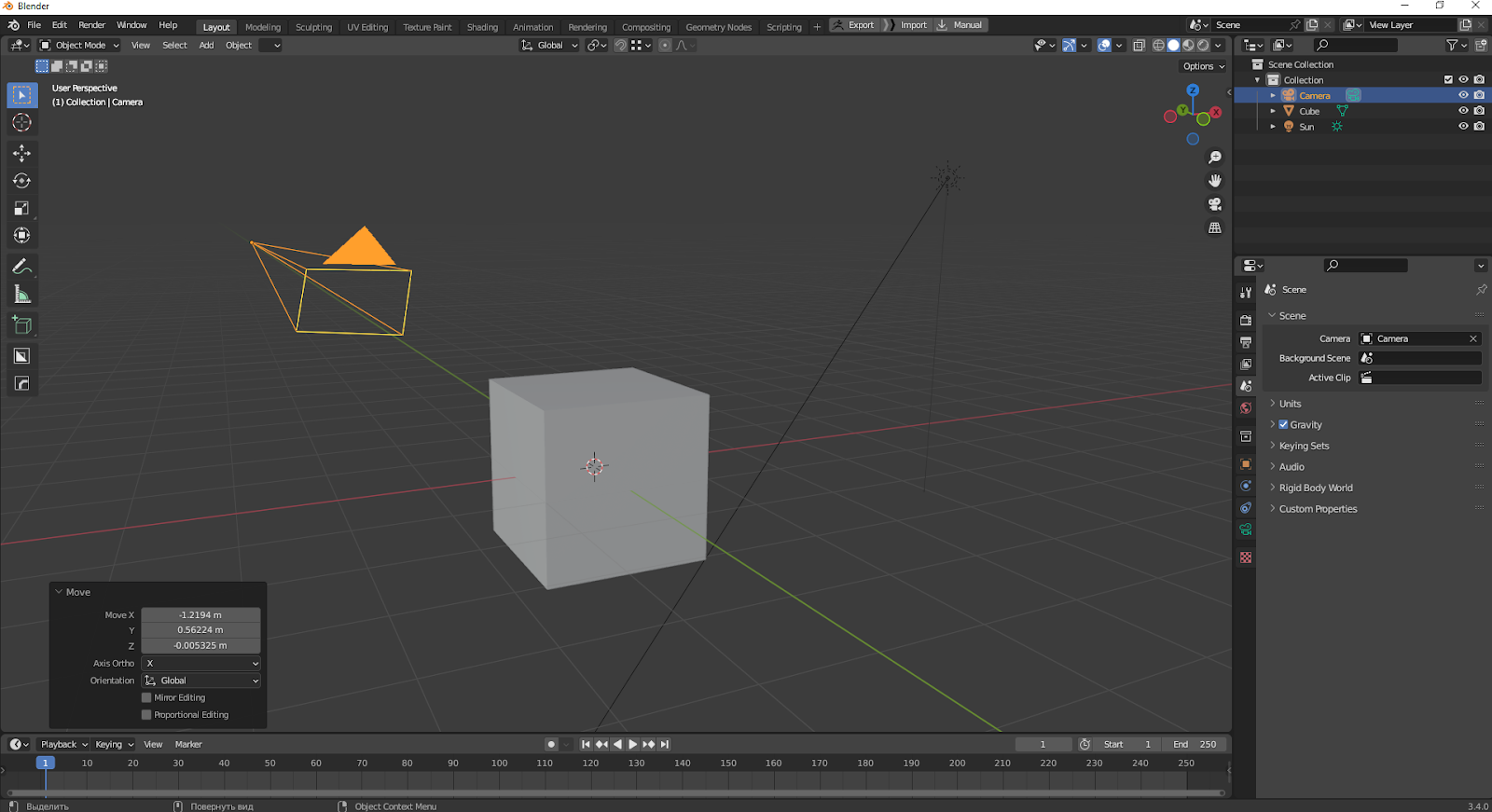
Справа от рабочей области находятся окно outliner, в котором отображаются все объекты в сцене, и окно с настройками параметров.
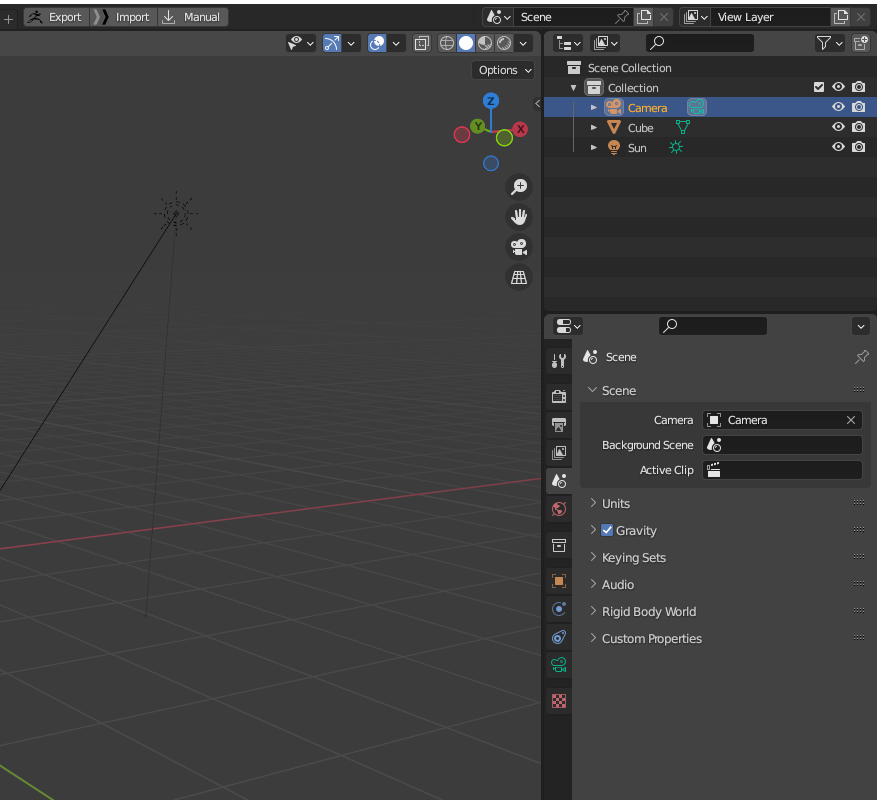
Внизу рабочей области находится временная шкала для работы с анимацией.

Блендер отличается очень гибкой настройкой рабочих окон - можно менять их размер, расположение, тип отображения данных. Для этого нужно просто потянуть за угол, пока курсор не приобретет вид перекрестия, чтобы добавить новое окно. Чтобы удалить ненужное окно, также потяните за угол сторону соседнего окна. В левом верхнем углу каждого окна есть меню, в котором можно выбрать тип данных для этой области.
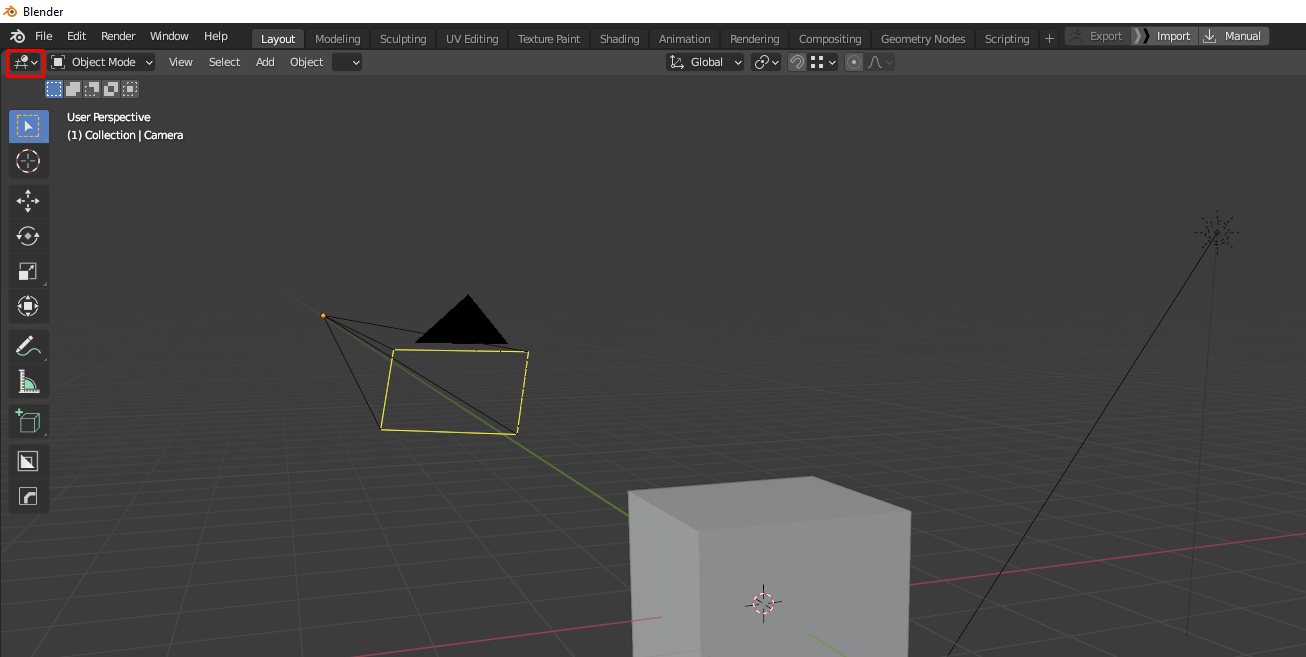
Таким образом можно настроить абсолютно любое расположение окон данных по своему вкусу.
Уроки Blender для детей: инструменты и вкладки
Наверху находятся стандартные вкладки File, Edit, Render, Window, в которых находятся команды “Сохранить”, “Импорт/Экспорт”, “Настройки программы”, “Отменить/Повторить”, а также команды запуска рендера статичного кадра и анимации.
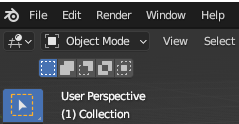
Далее идут вкладки с рабочими пространствами, которые создатели программы оптимизировали под конкретные задачи – Моделирование, Цифровой скульптинг, UV развертка, Ручная покраска текстурами, Настройка материалов, Анимация, Рендер, Композинг, Геоноды. Можно также создавать свои вкладки с определенным расположением и содержанием окон, удобные лично вам. При необходимости их можно удалить.
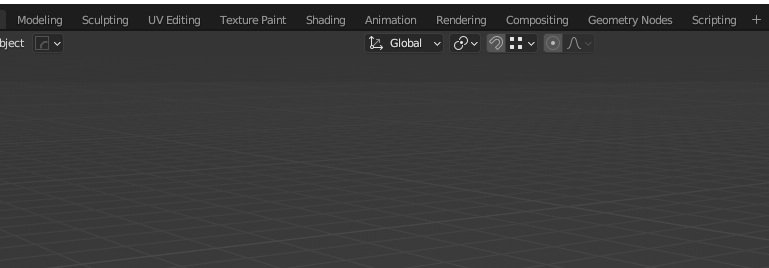
Слева располагается панель инструментов, при помощи которых мы производим манипуляции с объектами в сцене (чтобы скрыть/отобразить эту панель есть горячая клавиша Т).
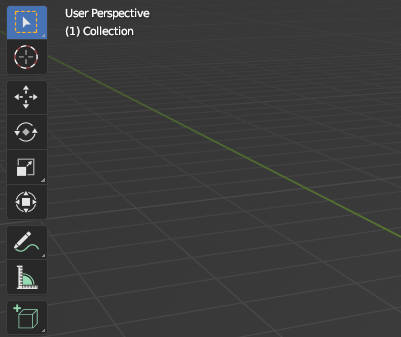
Справа по нажатию клавиши N появляется дополнительная панель вкладок с данными объекта и настройками некоторых аддонов.
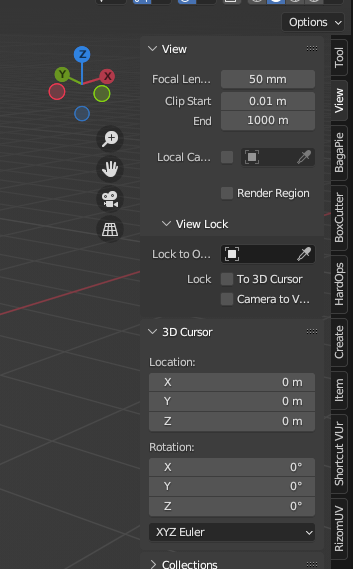
Сохранение настроек интерфейса Blender 3D
Когда вы настроили удобное расположение окон и вкладок, можно сохранить этот вид программы, тогда при следующем запуске не нужно будет ничего настраивать заново. Для этого заходим на вкладку File – Defaults – Save Startup File.
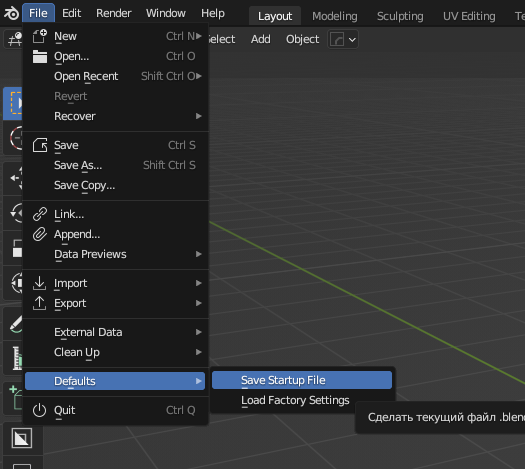
Если вы хотите откатить вид программы до того, как вы что-то меняли, можно нажать Load Factory Settings в том же меню.
В инструкции мы познакомились только с начальным этапом работы в программе Blender. Посмотрите видеообзор на нашем YouTube-канале, а также познакомьтесь с другими уроками для начинающих по 3D-моделированию в Blender.
В инструкции мы познакомились только с начальным этапом работы в программе Blender. Посмотрите видеообзор на нашем YouTube-канале, а также познакомьтесь с другими уроками для начинающих по 3D-моделированию в Blender.
Если вы и дальше хотите изучать трехмерное проектирование, то мы приглашаем вас на курс по Blender в школу программирования «Пиксель». У нас под руководством профессиональных программистов вы погрузитесь в цифровой скульптинг и овладеете навыками компьютерной графики. Это будут не просто уроки по 3D-моделированию в Blender, но и новое интересное хобби, знакомства с начинающими разработчиками и старт в перспективной карьере.
На обучении 3 модуля, в которых разбираются уроки по 3D-моделированию для начинающих в Blender от основ до анимации и создания своего индивидуального проекта.
Приходите на уроки по Blender и погружайтесь в мир IT-технологий!
На обучении 3 модуля, в которых разбираются уроки по 3D-моделированию для начинающих в Blender от основ до анимации и создания своего индивидуального проекта.
Приходите на уроки по Blender и погружайтесь в мир IT-технологий!